Мысленно возвращаясь к первым дням ажиотажа
вокруг Web, вспоминаю неподвижные Web-страницы и
картинки в окне браузера... В те времена Web-сервер
мог лишь обрабатывать запросы на передачу файлов
по протоколу HTTP. Возможности современных Web-серверов
гораздо шире, но и хлопот с их обслуживанием у
администраторов стало куда больше. Теперь Web-серверы
превратились в полноценные серверы приложений:
на них устанавливают мощные программные пакеты,
их связывают с базами данных и множеством других
систем. Web-серверы больше не занимаются только
лишь передачей файлов, им приходится
осуществлять самые разные технологические
процедуры и управлять ими, а также руководить
комплексным обменом информацией между
пользователями и сервером. Все эти процессы
настолько сложны, что вероятность отказа
современного Web-сервера достаточно высока.Режим
ядра и фоновый режим
Основное преимущество Microsoft Internet Information Server (IIS)
4.0 заключается в его способности выполнять
приложения как внутри собственного процесса, так
и вне его. По умолчанию, IIS запускает каждое
приложение в рамках адресного пространства
своего собственного процесса (inetinfo.exe). Чтобы
оценить интенсивность работы приложений в этом
режиме, можно запустить утилиту Task Manager или Performance
Monitor и посмотреть, как процесс inetinfo.exe использует
ресурсы процессора.
Выполнение приложений в адресном пространстве
процесса IIS обеспечивает им максимально быстрый
доступ к ресурсам сервера и повышает
эффективность их работы. В таком режиме, например,
работает высокопроизводительное приложение
FMStocks, разработанное для Microsoft компанией Vertigo Software.
В то же время запуск всех программ в адресном
пространстве IIS 4.0 имеет свои недостатки,
поскольку в этом случае они могут воздействовать
друг на друга. Так, отказ одного из них вполне
может привести к «обвалу» остальных. Правда, если
сбой прикладного компонента произошел
вследствие логической ошибки, он обычно не
оказывает влияния на работу IIS и других
приложений. Однако, когда такой сбой происходит в
результате попытки приложения получить доступ к
памяти вне адресного пространства процесса, он
может привести к отказу IIS и остальных приложений.
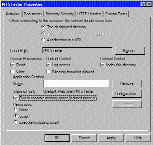 |
| ЭКРАН 1. Страница свойств тестового
приложения. |
При возникновении проблемы в работе IIS прежде
всего нужно локализовать ее источник. Поэтому
если приложение периодически «падает» и
останавливает работу Web-сервера, его следует
сконфигурировать с помощью страницы свойств для
работы в отдельном адресном пространстве, что
позволит предотвратить дальнейшие отказы до
выяснения их причины. На Экране 1 показана
страница Properties моего тестового приложения MTSTester.
Надо отметить, что Web-узлы, на которых
установлены лишь IIS, не требуется часто
перезагружать или перенастраивать, поскольку в
этом случае сервер функционирует очень
устойчиво. Например, у моего провайдера 17 надежно
работающих серверов IIS 4.0 под управлением Windows NT 4.0
Server с SP5, на которых выполняются приложения HTML,
Active Server Pages (ASP) и COM.
Работа приложений во внутрипроцессном режиме
приобретает иной оттенок, когда они используют
COM-объекты. Хотя эти объекты позволяют
значительно расширить функции сервера, их
использование требует решения таких задач, как
определение места размещения объектного
компонента, контроль за тем, кто имеет к нему
доступ, и формирование процедуры замены
компонентов.
Управление COM-объектами требует понимания
особенностей их работы. Поскольку они
представляют собой откомпилированный
программный модуль, изучить их код и алгоритмы,
как правило, не представляется возможным, а это
затрудняет контроль за работой приложения и
выявление причин возникающих отказов. Например,
можно использовать приобретенные COM-объекты,
разработчики которых не предоставили доступа к
исходным текстам. Загрузив эти объекты, процесс
IIS исполняет их код в своем адресном пространстве.
Хотя мой Internet-провайдер прилагает все усилия к
тому, чтобы его COM-объекты работали надежно, во
второй половине 1998 года я заметил, что мой узел в
течение некоторого времени функционирует
нормально, а затем его производительность
постепенно падает до нуля. Снижение
производительности имело место в течение
нескольких недель или месяцев и носило
беспорядочный характер. Когда я вызвал
специалиста по технической поддержке, он выяснил,
что мой узел работает во внепроцессном режиме.
Как только его перевели на работу во
внутрипроцессном режиме, все стало на свои места.
После случившегося я разговаривал с
несколькими людьми, которым пришлось
столкнуться с подобной ситуацией. Мы сошлись на
том, что приложения IIS 4.0, работающие во
внепроцессном режиме, часто вызывают такого рода
проблемы, которые заставляют перезагружать
сервер. Я знаю администраторов, которые
запускают приложения intranet в фоновом режиме для
предотвращения отказа серверов, но при этом
периодически перезагружают их. Такой подход
помогает, так что администраторам приходится
мириться с неприятностями.
Для управления внепроцессными и
внутрипроцессными компонентами IIS 4.0 задействует
Microsoft Transaction Server (MTS), формирующий так называемые
пакеты MTS. Эти пакеты представляют собой
контейнеры для одного или нескольких COM-компонентов,
и они же определяют пространство имен этих
компонентов. Управление пакетами MTS возложено на
программу mtx.exe. Контролировать работу
экземпляров mtx.exe, создаваемых MTS при запуске
фоновых приложений, можно с помощью утилиты Task
Manager.
Желая повысить производительность,
администраторы запускают пакеты MTS в адресном
пространстве процесса IIS (для этого необходимы
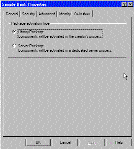 |
| ЭКРАН 2. Конфигурирование запуска
пакета MTS. |
административные привилегии MTS Explorer). Пакеты MTS
могут выполняться в рамках серверного процесса (так
называемые серверные пакеты) или внутри процесса
вызывающего их приложения. С помощью страницы
свойств можно сконфигурировать пакет для работы
в рамках процесса inetinfo.exe. Чтобы открыть страницу
свойств, следует запустить MTS Explorer из меню Programs,
открыть папку Computers, папку необходимого
компьютера, а затем папку Packages Installed. После этого
нужно выбрать настраиваемый пакет и открыть его
страницу свойств. На вкладке Activation, как показано
на Экране 2, следует установить переключатель
Library Package и нажать кнопку ОК. После такой операции
объекты пакета будут работать в адресном
пространстве вызывающего приложения (inetinfo.exe в
случае IIS).
Чтобы изолировать некорректно работающие
приложения IIS, нужно изменить настройки
используемых пакетов MTS и убедиться, что они
работают как серверные (т. е. установлен
переключатель Server Packages), а не как библиотечные. В
результате пострадает производительность, но IIS
останется работоспособным в случае отказа
объекта MTS.
IIS Exception Monitor
Служба IIS Exception Monitor помогает администраторам
выявлять причины сбоя в работе IIS. Этот
инструмент предназначен для контроля за работой
IIS и исправления ошибок в случае нарушений в
работе сервера. При этом тип выполняемой
диспетчером операции зависит от его
конфигурации.
О том, как загрузить IIS Exception Monitor, рассказано в
статье Microsoft «INFO: Troubleshooting Exceptions in Internet Server Products» (http://support.microsoft.com/support/kb/
articles/q160/3/60.asp), где есть ссылка на страницу
загрузки и документации. Я настоятельно
рекомендую загрузить документацию — она поможет
разобраться, как работает это приложение. В файле
README, который входит в комплект поставки, тоже
содержится полезная информация об этом продукте.
Процедура установки IIS Exception Monitor проста и
занимает всего несколько минут. Для ее
выполнения нужно запустить на сервере IIS
программу ixcptmon.exe. через меню Programs. Исполняемый
файл находится в каталоге, куда загружалась
программа (по умолчанию — C:\ixcptmon). После запуска
программы дальнейшие действия подскажет мастер
установки.
Запустив IIS Exception Monitor, нужно в первом диалоговом
окне нажать на кнопку Next. Во втором диалоговом
окне следует установить переключатель Yes, Verify the
IIS symbols that I have installed, а затем опять нажать Next. В
результате этих действий диспетчер исключений
проверит систему и выяснит, какие символьные
файлы необходимы. Эти файлы содержат данные,
которые нужны диспетчеру для отладки процесса IIS,
— они позволяют ему выявить источник ошибок.
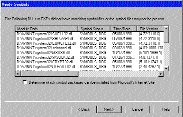 |
| ЭКРАН 3. Экран со списком файлов,
необходимых для отладки IIS. |
Выяснив, какие символьные файлы требуются
системе, диспетчер отобразит их список,
показанный на Экране 3. Состав списка зависит от
конкретной конфигурации. По окончании процедуры
анализа системы следует установить флажок Determine
which symbol packages can be installed from Microsoft’s Internet Site и нажать
Next. В открывшемся диалоговом окне Download Symbols нужно
выбрать первый символьный файл в списке и
щелкнуть мышью на кнопке Download, а затем, чтобы
загрузить файл, — на кнопке Next. Последовательно
выполняя эту операцию, загрузите все нужные
файлы (процедура может продолжаться несколько
минут). Как только процесс загрузки файлов
завершится, программа предложит установить их.
Чтобы начать сеанс IIS Exception Monitor, нужно снова
запустить ixcptmon.exe. Если программа все еще
работает после установки символьных файлов,
стоит воспользоваться текущим сеансом. В случае
повторного запуска в диалоговом окне Check Symbols
следует установить переключатель No, I am confident that the
symbols are installed correctly, а затем нажать кнопку Next.
В открывшемся диалоговом окне Process Options нужно
указать тип процесса, который предстоит
контролировать. Можно выбрать компонент,
выполняющийся внутри процесса inetinfo.exe (переключатель
In Process), приложение, которое должно исполняться в
отдельном адресном пространстве (Out of Process), или
любой другой процесс (Other Process). Установив
переключатель In Process, нужно щелкнуть кнопкой Next,
чтобы открыть диалоговое окно Session Options.
Параметры диалогового окна Session Options определяют,
как будет работать IIS Exception Monitor. Предлагается два
варианта: выбрать режим контроля в одном сеансе
или рекурсивный режим Recursive Mode для мониторинга
процессов до момента возникновения неполадок в
работе сервера. Когда IIS Exception Monitor обнаружит
ошибку в рекурсивном режиме, он сделает запись в
протоколе, остановит и перезапустит процесс
inetinfo.exe, а затем возобновит мониторинг. Если в
этом отказоустойчивом режиме диспетчер выявит
серьезную ошибку, он остановит IIS и перезагрузит
сервер.
Включить рекурсивный режим можно двумя
способами: установить в диалоговом окне Session Options
флажок Enable Recursive Mode либо запустить сценарий
ixcptmon.vbs с параметром командной строки /r. Этот же
параметр позволяет отключить рекурсивный режим.
В диалоговом окне Session Options также можно ввести
адрес, по которому будут автоматически
отправляться оповещения об ошибке (командой net
send). Для этого в текстовом поле Notify Admin нужно
ввести имя компьютера или пользователя. Если же в
системе установлена и сконфигурирована
библиотека Collaboration Data Objects (CDO), для оповещения
можно использовать электронную почту. Имя
компьютера или адрес электронной почты задается
с помощью ключа командной строки /notify.
Переключатель Manual диалогового окна Session Options
позволяет запустить диспетчер исключений в
ручном режиме (например, для выполнения работ,
связанных с сопровождением). Этот режим
пригодится при работе со специалистом службы
технической поддержки Microsoft — он позволит ему
получить удаленный доступ к неисправному
серверу и принять участие в решении проблемы.
Выбрав параметры в диалоговом окне Session Options,
нужно щелкнуть мышью на кнопке Next, затем в
открывшемся диалоговом окне Start Monitoring нажать Run
This Monitoring Session. Когда IIS Exсeption Monitor запустит файл
ixcptmon.vbs с соответствующими переключателями,
начнется сеанс мониторинга. После загрузки
сценария ixcptmon.vbs откроется окно сеанса командной
строки. Не стоит его закрывать — оно необходимо
для работы сценария. После запуска сеанса
следует нажать кнопку Next, чтобы открыть окно Session
Status. Это окно обеспечивает пользовательский
интерфейс к процессу IIS Exception Monitor.
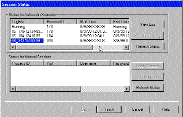 |
| ЭКРАН 4. Список журналов, созданных,
IIS Exception Monitor. |
Из диалогового окна Session Status можно
контролировать ход активного сеанса мониторинга
или просматривать файлы журналов предыдущих
сеансов. Как показано на Экране 4, нужно выбрать
созданный диспетчером журнал, а затем открыть
его, нажав кнопку View Log. Перед просмотром журнала
процесс мониторинга следует остановить. Для
остановки мониторинга, а также для остановки и
перезапуска IIS нужно открыть окно командной
строки диспетчера и нажать клавиши CRTL+C. После
этого можно вновь запустить IIS Exception Monitor и
приступать к просмотру журнала.
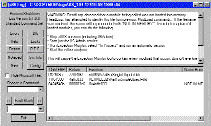 |
| ЭКРАН 5. Окно просмотра журнала IIS
Exception Monitor. |
Кнопка View Log диалогового окна Session Status открывает
изображенное на Экране 5 окно Log, которое
предоставляет на выбор несколько вариантов
просмотра информации о статусе сеанса
протоколирования и IIS. Нужный вариант просмотра
можно выбрать, нажимая кнопки окна.
Кроме того, диспетчер исключений может
остановить процесс inetinfo.exe и перезапустить IIS. Эту
операцию выполняет входящая в состав Microsoft Windows NT
Server 4.0 Resource Kit программа kill.exe, которая при
установке IIS Exception Monitor размещается в папке
\ixcptmon\bin. Программу запускает сценарий ixcptmon.vbs.
Остановить iteninfo.exe можно и вручную, командой kill -f
inetinfo.exe.
Распознавание ошибок
Для поиска и анализа ошибок в работе IIS следует
переместить подозрительное приложение в
отдельное адресное пространство и заставить его
работать в фоновом режиме. После этого можно
смело тестировать приложение, не боясь, что оно
повлияет на работу IIS. Кроме того, можно
переконфигурировать пакеты MTS, придав им статус
серверных пакетов (установив переключатель Server
Packages). Затем с помощью IIS Exception Monitor остается
определить, в каком из прикладных компонентов IIS
возникает сбой. |